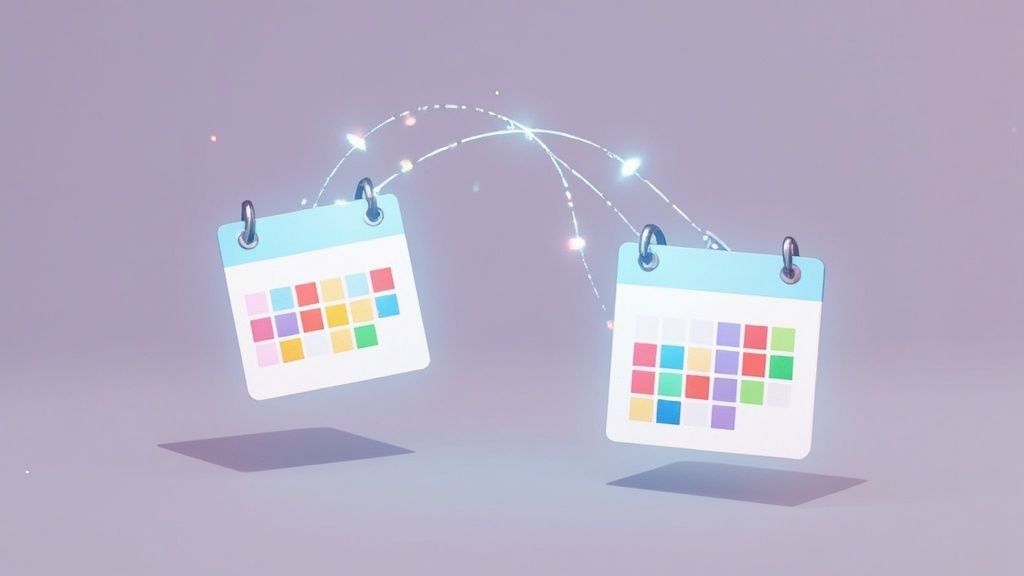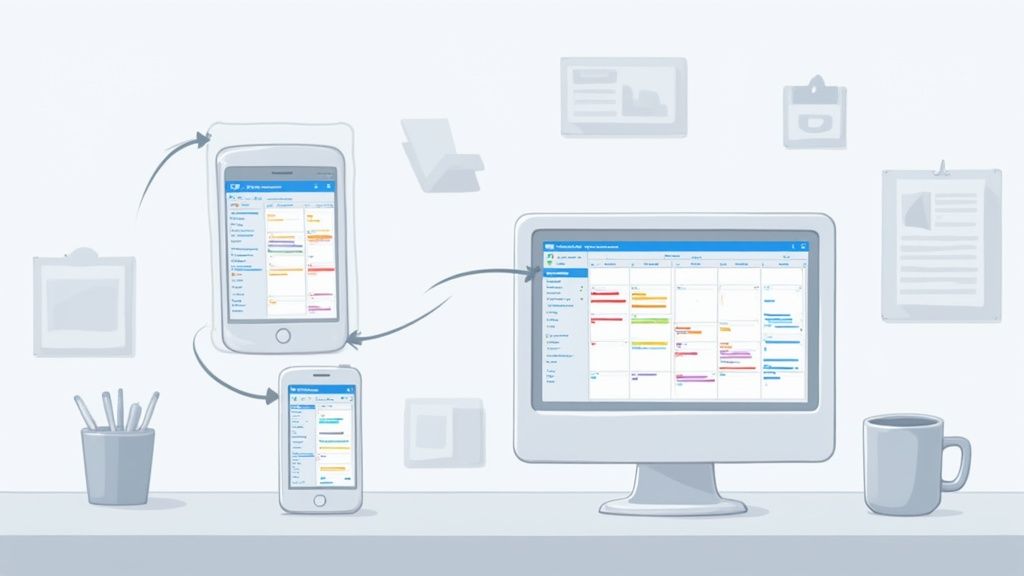iCal und Google Calendar dazu zu bringen, dass sie gut zusammenarbeiten, kann sich oft wie eine Herausforderung anfühlen. Der einfachste Weg ist ein einseitiges Abonnement, das dir erlaubt, deine iCal-Ereignisse in Google Calendar zu sehen, aber das war's auch schon—sie sind nur lesbar. Für eine echte, bidirektionale Synchronisierung, bei der du Termine tatsächlich auf beiden Seiten bearbeiten kannst, brauchst du fast immer einen Drittanbieter-Service.
Warum deine Kalender nicht miteinander sprechen
Wenn du einen Mac für die Arbeit und ein Android-Handy für dein Privatleben jonglierst, kennst du den Schmerz. Das echte Problem ist nicht nur das Verwalten von Terminen; es geht darum, zwei völlig unterschiedliche Ökosysteme—Apple und Google—zum Kommunizieren zu bringen. Das richtig hinzubekommen ist nicht mehr nur nice-to-have. Es ist essentiell, um produktiv zu bleiben.
Diese Kommunikationsstörung passiert, weil jede Plattform ihr eigener walled garden ist und proprietäre Systeme verwendet. Ein schneller Kalender-Export oder ein einfaches Abonnement reicht einfach nicht aus und führt oft zu verpassten Updates und Terminkonfikten.
Der Unterschied zwischen Abonnieren und Synchronisieren
Es ist sehr wichtig, die beiden Hauptmethoden zum Verbinden deiner Kalender zu verstehen, da sie völlig unterschiedliche Ergebnisse liefern. Die meisten integrierten Methoden sind ziemlich begrenzt.
- Abonnement (Einweg): Das ist die klassische, sofort verfügbare Lösung. Du sagst Google Calendar, er soll deinen iCal's öffentlichen Feed "abonnieren". Stell es dir wie ein Zeitungsabonnement vor—du kannst die Schlagzeilen lesen (deine Termine sehen), aber du hast keinerlei Macht, die Geschichte zu ändern (irgendetwas zu bearbeiten oder zu löschen).
- Synchronisation (Zweiweg): Eine echte Synchronisation ist eine lebendige, zweiseitige Straße. Füge einen Termin in iCal hinzu, und er erscheint fast sofort in Google Calendar. Mache eine Änderung in Google Calendar, und sie spiegelt sich zurück in iCal wider. Diese Art der Interaktion erfordert ein spezielles Tool, das als Übersetzer zwischen beiden Plattformen fungiert.
Eine häufige Frustration mit der Einweg-Abonnement-Methode ist die unvorhersagbare Verzögerung. Wir haben gesehen, dass Google Stunden—manchmal einen ganzen Tag—braucht, um nach Updates zu suchen. Das kann es für zeitkritische Termine unzuverlässig machen.
Dieser Bedarf nach einem kugelsicheren, plattformübergreifenden Kalender ist der Grund, warum der digitale Kalendermarkt wächst. Prognosen zeigen, dass er mit einer jährlichen Wachstumsrate (CAGR) von 10,4% wachsen und bis 2030 einen geschätzten Wert von 16,37 Milliarden US-Dollar erreichen soll. Dieser Trend zeigt nur, wie kritisch eine nahtlose Synchronisation für so ziemlich jeden geworden ist. Falls du neugierig bist, kannst du mehr Daten über digitale Kalender-Trends erkunden.
Die Einweg-Abonnement-Methode erklärt
Wenn du anfängst nach Wegen zu suchen, um iCal und Google Calendar miteinander kompatibel zu machen, ist das Einweg-Abonnement normalerweise das erste, was du findest. Stell dir vor, du öffnest ein "Nur-Ansicht"-Fenster von deinem Google Calendar direkt in dein iCal. Es ist der erste Versuch für viele Leute, weil es direkt in beide Kalender eingebaut ist.
Der Prozess ist einfach genug: du greifst dir eine spezielle öffentliche URL von deinem iCal und steckst sie in Google Calendar. Genau so tauchen deine iCal-Ereignisse in deinem Google Calendar auf, was fantastisch ist, um dein ganzes Leben an einem Ort zu sehen. Aber der Schlüsselbegriff hier ist "Nur-Ansicht." Du kannst schauen, aber du kannst nicht anfassen. Bearbeiten, löschen oder neue iCal-Ereignisse von innerhalb Google Calendar hinzufügen ist komplett vom Tisch.
Das Problem mit Update-Verzögerungen
Hier ist der große Haken: die Update-Verzögerung ist frustrierend real und völlig unvorhersagbar. Das ist keine echte Live-Synchronisation. Stattdessen wirft Google Calendar nur ab und zu einen Blick auf deinen iCal-Feed, um zu sehen, ob etwas Neues da ist, und du hast absolut keine Kontrolle darüber, wie oft es das tun möchte.
Das Kernproblem ist, dass dieses einseitige Abonnement vollständig auf Google's unvorhersagbarer Update-Frequenz beruht. Nutzerberichte zeigen konsistent, dass diese Updates um mehrere Stunden verzögert werden können, und in manchen Fällen kann es bis zu 24 Stunden dauern, bis ein neuer Termin erscheint.
Diese massive Verzögerung macht die Abonnement-Methode praktisch unbrauchbar für zeitkritische Angelegenheiten. Der häufigste Weg, das einzurichten, beinhaltet die Verwendung einer öffentlichen iCal-Kalender-URL, aber das schafft eine riesige Sync-Lücke, die leicht zu verpassten Meetings oder Doppelbuchungen führen kann. Wenn du dich für die technischen Details interessierst, kannst du mehr darüber erfahren, wie Google Calendar mit ICS-Dateien funktioniert in unserem Guide.
Klar, diese Methode funktioniert völlig in Ordnung für statische Zeitpläne, die sich fast nie ändern, wie ein Firmenfeiertags-Kalender. Aber für einen dynamischen Kalender voller Kundentermine oder Team-Appointments, die sich ständig verschieben? Die Verzögerung kann ernsthafte Planungskopfschmerzen verursachen.
Wenn du nach einer einfachen, nur-ansehen Synchronisation suchst, ist der iCal-Abonnement-Feed deine beste Wahl. Es ist eine klassische Einbahnstraße: deine Apple Calendar-Termine erscheinen in Google Calendar, aber nicht umgekehrt. Sei dir aber bewusst, dass Updates nicht sofort erfolgen.
Diese Methode ist wirklich ein zweistufiger Prozess. Zuerst generierst du eine öffentliche URL von deinem Apple Calendar. Dann fügst du diese URL in Google Calendar ein. Lass uns das durchgehen.
Schnapp dir deinen öffentlichen Kalender-Link
Zuerst musst du den teilbaren Link von deinem Mac besorgen.
Öffne die Kalender-App. In der Seitenleiste links findest du den spezifischen Kalender, den du synchronisieren möchtest, und fährst mit der Maus über seinen Namen. Ein kleines Teilen-Symbol (es sieht aus wie ein Sendesignal) wird erscheinen—klick darauf. In dem Menü, das aufpoppt, siehst du eine Option für "Öffentlicher Kalender." Geh vor und markiere diese Box.
Das Markieren dieser Box erstellt sofort eine einzigartige webcal:// URL. Das ist der magische Link, der Google erlaubt, deinen iCal Feed zu abonnieren. Kopiere ihn.
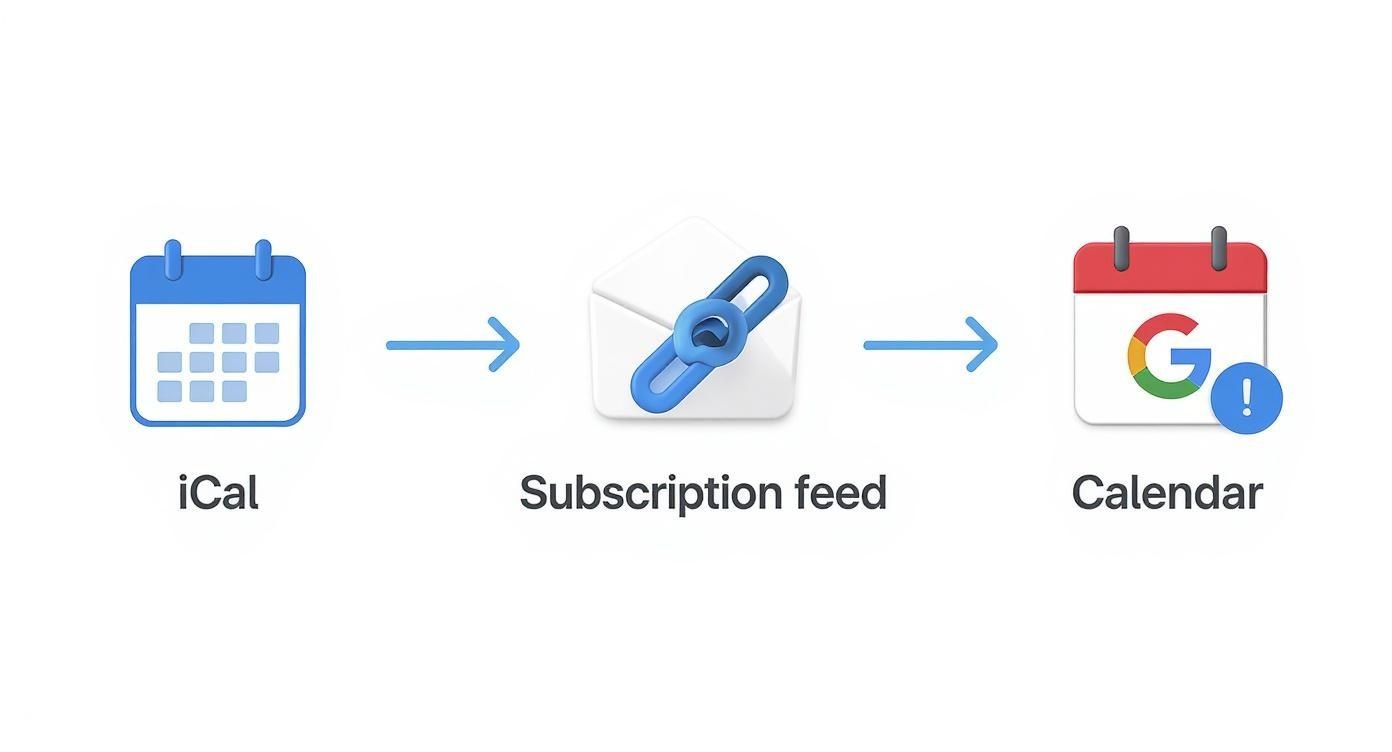
Dieser Screenshot zeigt dir genau, wo sich diese "Öffentlicher Kalender" Checkbox befindet. Sobald sie angehakt ist, ist diese URL live und bereit für den nächsten Schritt.
Den Feed zu Google Calendar hinzufügen
Mit der URL in deiner Zwischenablage wechsle zu Google Calendar in deinem Browser.
Suche nach dem Bereich "Weitere Kalender" im linken Menü und klicke auf das Plus-Zeichen (+) daneben. Ein kleines Menü wird erscheinen. Wähle aus den Optionen "Von URL" aus.
Füge nun einfach deinen iCal-Link in das bereitgestellte Feld ein. Ich empfehle dringend, diesem Kalender einen klaren, erkennbaren Namen zu geben—etwas wie "Work Mac Events" oder "Family iCloud" hilft dabei, spätere Verwirrung zu vermeiden. Klicke auf die Schaltfläche "Kalender hinzufügen", und du bist fertig. Nach wenigen Augenblicken solltest du sehen, wie deine Apple Calendar-Ereignisse in deiner Google-Ansicht erscheinen.
Ein kurzer Hinweis: dies ist ein nur-lesender Abonnement. Du hast erfolgreich deine Ereignisse in Google übertragen, aber du kannst sie dort nicht bearbeiten. Alle Änderungen müssen weiterhin im ursprünglichen Apple Calendar vorgenommen werden. Außerdem gibt es keine Möglichkeit, eine Aktualisierung zu erzwingen; Google holt Updates nach seinem eigenen Zeitplan ab, also sei nicht überrascht, wenn es zu Verzögerungen kommt.
Für einen detaillierteren Blick auf diesen Prozess schaue dir unseren Leitfaden an zu how to import a calendar into Google Calendar.
Wie du häufige Kalendersynchronisations-Albträume vermeidest
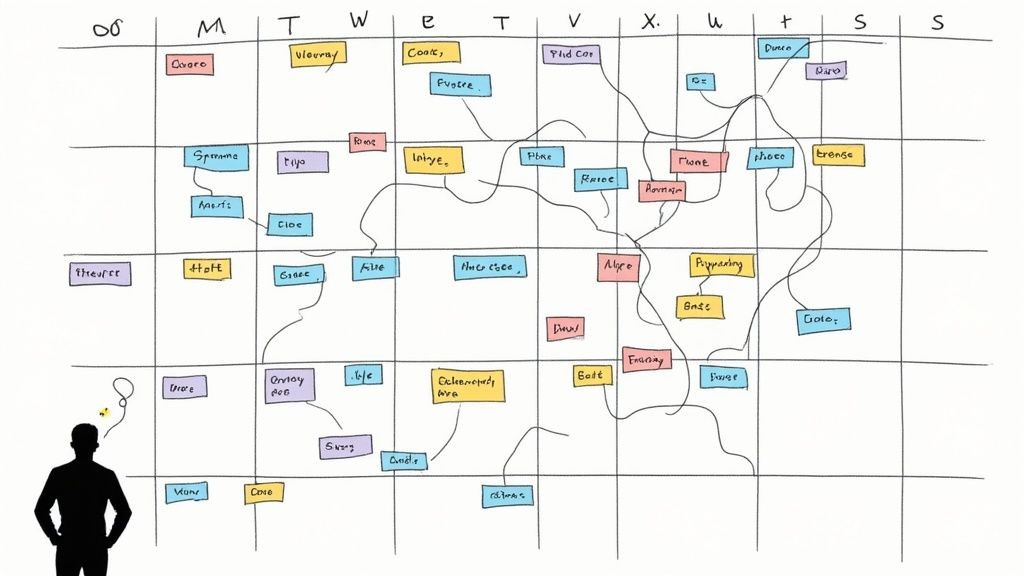
Eine schlechte Synchronisation kann mehr Probleme schaffen als lösen und deinen ordentlich organisierten Terminplan schnell in ein digitales Desaster verwandeln. Die häufigste Frustration ist das gefürchtete doppelte Event - ein einziges Meeting, das sich vervielfacht, deinen Kalender verstopft und Chaos verbreitet.
Das ist nicht nur eine kleine Unannehmlichkeit; es kann deinen Kalender völlig unbenutzbar machen. Ein Nutzer hat das auf die harte Tour herausgefunden, nachdem er zwei iPods, ein Telefon, Google Calendar und iCal synchronisiert hatte. Das Setup geriet außer Kontrolle und fragmentierte die Kalenderdaten, bis sie fast nicht mehr zu erkennen waren.
Nach einem kompletten Reset stellten sie fest, dass sie etwa sechsmal so viele Events wie ursprünglich hatten. Du kannst hier mehr über diese Multi-Device-Sync-Herausforderung lesen, um ein Gefühl dafür zu bekommen, wie schlimm es werden kann.
Eine einheitliche Quelle der Wahrheit etablieren
Um diese Art von Albtraum zu verhindern, ist die effektivste Strategie, eine einheitliche Quelle der Wahrheit zu etablieren.
Das bedeutet einfach, dass du einen Kalender auswählst – entweder iCal oder Google Calendar – als deinen primären. Hier erstellst und verwaltest du alle neuen Termine. Keine Ausnahmen.
Alle deine anderen Kalender empfangen dann einfach Informationen von dieser zentralen Stelle. Indem du die Dinge so einrichtest, schaffst du einen klaren, einseitigen Datenfluss, der Sync-Konflikte und Duplikate drastisch reduziert. Wenn du spontan Termine in verschiedenen Kalendern erstellst, die alle miteinander zu kommunizieren versuchen, bittest du praktisch um Ärger.
Denke an deinen primären Kalender als die Masterkopie. Jeder Termin, der nicht dort startet, ist nur eine Kopie, kein Original. Diese einfache Denkweise kann unzählige Datenprobleme in der Zukunft verhindern.
Dieser Ansatz macht auch die Fehlerbehebung zum Kinderspiel. Wenn ein Problem auftaucht, weißt du genau, wo du zuerst schauen musst: deine Quelle der Wahrheit. Es ist das Fundament für einen sauberen, zuverlässigen Terminplan auf allen deinen Geräten, was ja der ganze Sinn der Synchronisation ist.
Häufige Synchronisationsprobleme und ihre Lösungen
Auch mit einer soliden Strategie können dir immer noch ein paar Hindernisse begegnen. Wir haben über die Jahre so ziemlich jedes Sync-Problem gesehen, das vorstellbar ist. Hier ist ein schneller Überblick über die häufigsten Probleme und wie du sie beseitigen kannst.
| Problem | Ursache | Lösung |
|---|---|---|
| Doppelte Termine | Mehrere Kalender synchronisieren sich gegenseitig (bidirektionale Synchronisation), oder derselbe Kalender wird mehr als einmal hinzugefügt. | Bestimme eine „Quelle der Wahrheit" und richte eine einseitige Synchronisation ein. Überprüfe deine Einstellungen auf allen Geräten (Mac, iPhone, iPad), um sicherzustellen, dass du nicht dasselbe Google-Konto oder dieselbe Kalender-URL mehrfach hinzugefügt hast. |
| Termine werden nicht angezeigt | Die Synchronisation ist verzögert, der Kalender ist nicht auf automatische Aktualisierung eingestellt, oder es gibt ein Anmeldedatenproblem. | Aktualisiere den Kalender manuell (in iCal, gehe zu Ansicht > Kalender aktualisieren). Überprüfe deine Synchronisationsfrequenz-Einstellungen und stelle sicher, dass sie auf ein vernünftiges Intervall eingestellt sind (z.B. alle 15 Minuten). Gib dein Passwort erneut ein. |
| Alte Termine tauchen wieder auf | Ein Cache-Problem oder ein Konflikt zwischen einem lokalen Gerätekalender und dem serverbasierten Kalender. | Lösche den Kalender-Cache auf deinem Gerät. Auf einem Mac kannst du das tun, indem du bestimmte Cache-Dateien in deinem Library-Ordner löschst. Wenn das fehlschlägt, entferne das problematische Kalenderkonto und füge es erneut hinzu. |
| „Schreibgeschützter" Kalender | Der Kalender wurde über ein öffentliches URL-Abonnement hinzugefügt, das nur das Anzeigen, nicht das Bearbeiten erlaubt. | Um Termine zu bearbeiten, musst du den Kalender hinzufügen, indem du dich direkt über die macOS- oder iOS-Systemeinstellungen in dein Google-Konto einloggst, nicht über eine URL. Entferne den abonnierten Kalender und füge ihn ordnungsgemäß erneut hinzu. |
Hoffentlich hilft dir diese Tabelle dabei, schnell zu diagnostizieren und zu reparieren, was schiefgelaufen ist. An einer klaren „Quelle der Wahrheit" festzuhalten und zu wissen, wie man mit diesen häufigen Problemen umgeht, wird dein digitales Leben organisiert und stressfrei halten.
Ein echter bidirektionaler Kalender-Sync erreichen
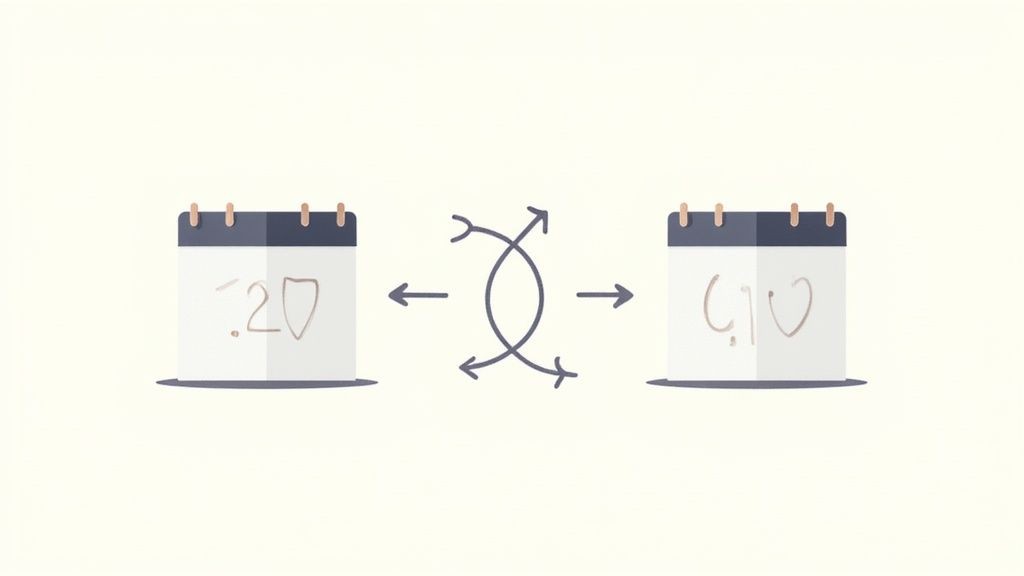
Wenn du ständig Termine auf deinem Mac und iPhone bearbeitest, weißt du bereits, dass die einseitige Abonnement-Methode einfach nicht funktioniert. Die frustrierenden Verzögerungen und schreibgeschützten Einschränkungen machen es unmöglich, einen dynamischen Zeitplan zu verwalten. Dafür brauchst du einen echten, bidirektionalen Sync, der alles in Echtzeit aktuell hält.
Stell dir einen echten bidirektionalen Sync wie ein lebendiges Gespräch zwischen deinen Kalendern vor. Ein Abonnement hört nur zu, aber ein bidirektionaler Sync kommuniziert aktiv. Füge ein Meeting in iCal hinzu, und es taucht in Google Calendar auf. Ändere die Zeit in Google, und dieses Update spiegelt sich sofort in iCal wider. Keine manuellen Eingaben mehr, kein Rätselraten mehr.
Wie Third-Party Services die Lücke schließen
Dieses Level an nahtloser Integration benötigt ein spezielles Tool, das als Übersetzer zwischen Apples und Googles Ökosystemen fungiert. Sie wurden nie dafür gebaut, direkt miteinander zu kommunizieren, daher sind Third-Party Services speziell darauf ausgelegt, diese Kommunikationslücke über offizielle Kanäle zu überbrücken.
Diese Tools sind ziemlich unverzichtbar für jeden, der beruflich auf seinen Kalender angewiesen ist. Wenn du eines auswählst, stelle sicher, dass es die echten Kopfschmerzen der manuellen Synchronisation löst:
- Echtzeit-Updates, um diese nervige Verzögerung loszuwerden.
- Vermeidung doppelter Termine, um zu verhindern, dass dein Kalender zu einem Durcheinander wird.
- Unterstützung für alle Termindetails, wie Notizen und Teilnehmer, damit nichts in der Übersetzung verloren geht.
Eine echte bidirektionale Synchronisation geht über das bloße Anzeigen von Terminen hinaus; sie schafft einen einzigen, einheitlichen Kalender, den du von überall verwalten kannst. Es ist wirklich der einzige Weg, einen zuverlässigen, stressfreien Terminplan über Apple- und Google-Plattformen hinweg zu bekommen.
Während unser Service, Add to Calendar PRO, eine solche Lösung ist, die für robustes Event-Management entwickelt wurde, ist es hilfreich, die Technik dahinter zu verstehen. Viele dieser Services nutzen mächtige APIs, um sicherzustellen, dass Daten präzise und sofort übertragen werden. Wenn du die Technologie besser verstehen möchtest, kannst du mehr darüber erfahren, wie eine API for events diese nahtlosen Verbindungen möglich macht.
Deine wichtigsten Fragen, beantwortet
Wenn du versuchst, iCal und Google Calendar zum Laufen zu bringen, tauchen immer wieder ein paar Fragen auf. Wir haben sie alle schon gehört, also lass uns direkt zur Sache kommen und die Verwirrung beseitigen.
Wie oft aktualisiert Google eigentlich einen abonnierten iCal Feed?
Das ist der große Punkt, und die Antwort ist nicht ideal. Google bietet keinen garantierten Aktualisierungsplan. Es ist das größte Problem bei der einseitigen Abonnement-Methode.
Basierend auf dem, was wir gesehen haben und was unzählige andere berichten, kann die Synchronisation zwischen wenigen Stunden und ganzen 24 Stunden dauern. Diese Art von Verzögerung macht diese Methode für alles Zeitkritische unmöglich. Ein Meeting, das du heute Morgen zu iCal hinzufügst, erscheint möglicherweise erst morgen in deinem Google Calendar.
Kann ich iCal Events von Google Calendar aus bearbeiten?
Leider nein. Ein Abonnement ist ausschließlich "read-only." Du schaust dir im Grunde eine Momentaufnahme deines Apple Calendar an. Du kannst alle deine Events sehen, aber du kannst sie nicht berühren—kein Bearbeiten, kein Löschen und kein Antworten auf Einladungen von Google Calendar aus.
Stell es dir vor, als würdest du ein Bild deines Zeitplans betrachten. Du kannst sehen, was darauf steht, aber du kannst keinen Stift benutzen, um Änderungen am Bild selbst zu machen. Jede Bearbeitung erfordert, dass du zur Quelle zurückgehst.
Jede einzelne Änderung muss im ursprünglichen Apple Calendar gemacht werden. Dann musst du einfach warten, bis es (irgendwann) zu Google synchronisiert wird.
Werde ich am Ende doppelte Termine haben?
Das ist ein sehr reales Risiko, besonders wenn du verschiedene Sync-Methoden miteinander vermischst. Angenommen, du abonnierst deinen iCal Feed auf deinem Desktop und fügst dein Google-Konto zu den Kalender-Einstellungen deines iPhones hinzu. Du hast gerade zwei verschiedene Wege für deine Termine geschaffen, und das ist ein Rezept für Chaos und Duplikate.
Der beste Weg, diesem Durcheinander aus dem Weg zu gehen, ist eine Sync-Methode zu wählen und dabei zu bleiben. Wähle einen primären Kalender—entweder Google oder Apple—und mache ihn zu deiner einzigen Quelle der Wahrheit. Das verhindert die Datenkonflikte, die zu einem Kalender voller verwirrender Duplikate führen.
Was ist der beste Weg für eine Echtzeit-Zwei-Wege-Synchronisation?
Wenn du eine echte, bidirektionale Synchronisation benötigst, bei der Änderungen in iCal sofort in Google Calendar erscheinen (und umgekehrt), brauchst du einen speziellen Drittanbieter-Service. Diese Tools sind speziell dafür entwickelt, als Brücke zwischen den beiden Ökosystemen zu fungieren.
Sie greifen auf die offiziellen APIs von Apple und Google zu und schaffen eine nahtlose Echtzeit-Verbindung, die eine einfache Abonnement-URL einfach nicht leisten kann. Es ist der einzige Weg, um sofortige Updates und volle Bearbeitungsmöglichkeiten auf beiden Plattformen zu erhalten.
Für eine zuverlässige Zwei-Wege-Synchronisation, die frustrierende Verzögerungen eliminiert und deinen Terminplan perfekt abgestimmt hält, ist eine spezialisierte Lösung der richtige Weg. Unser Service, Add to Calendar PRO, bietet robuste Tools, um die Lücke zwischen Plattformen zu überbrücken und sicherzustellen, dass deine Kalender immer in perfekter Harmonie sind. Entdecke die Möglichkeiten unter https://add-to-calendar-pro.com.